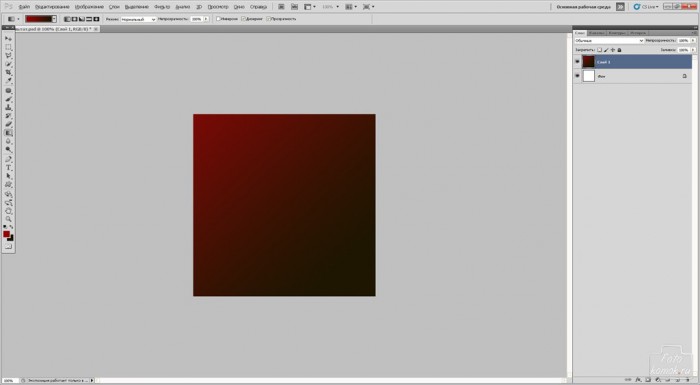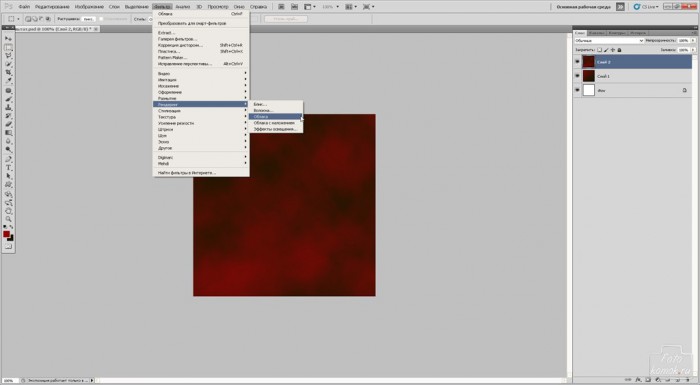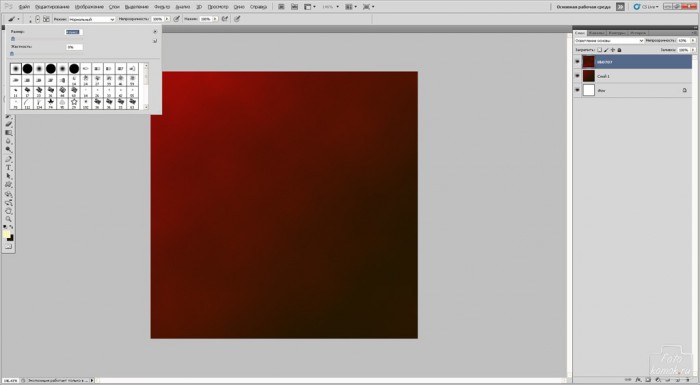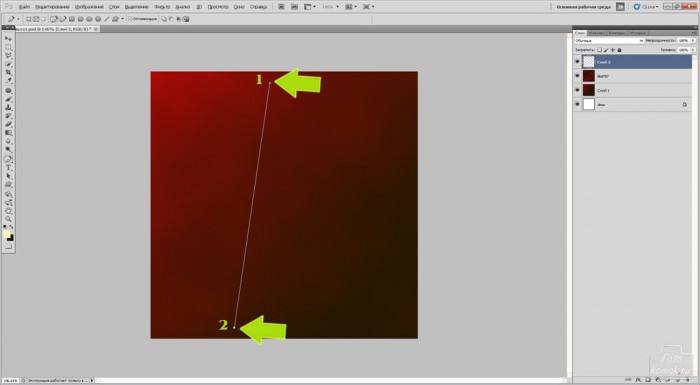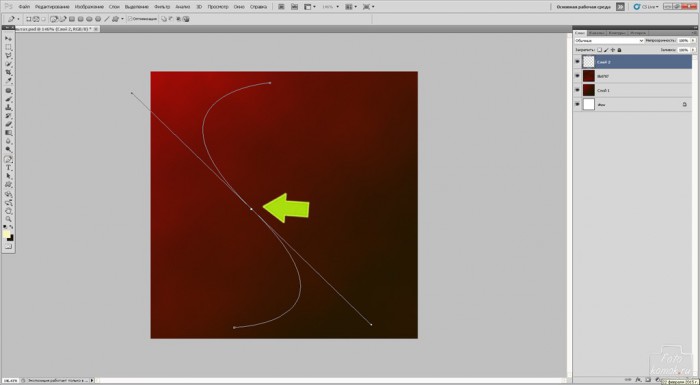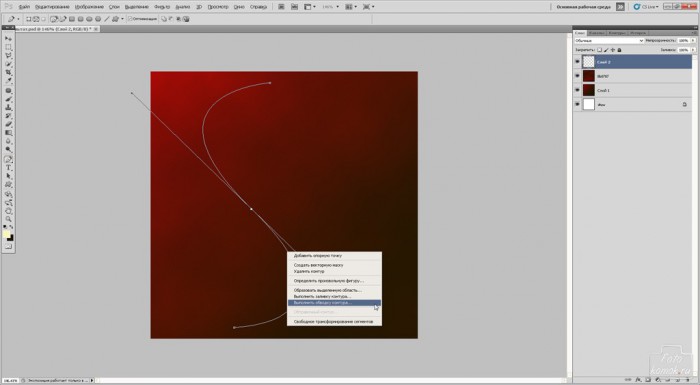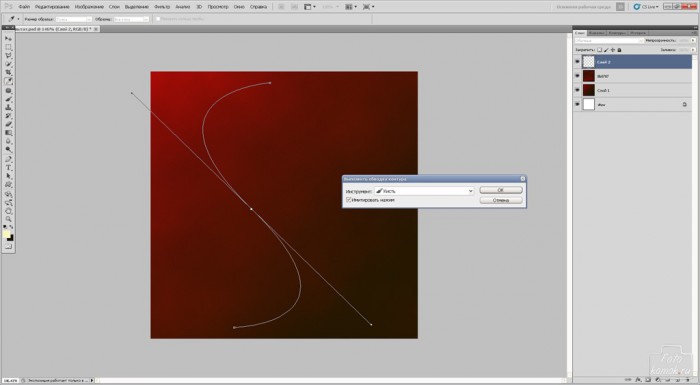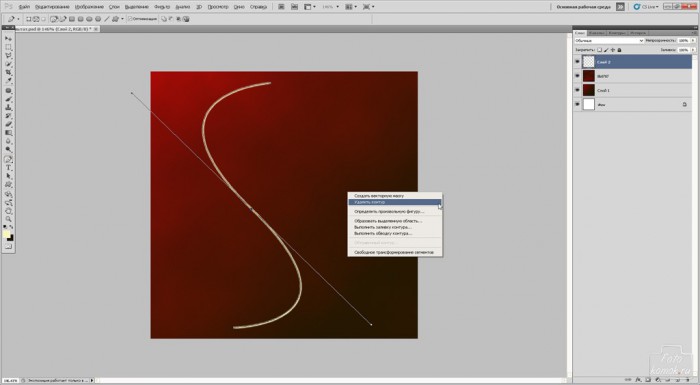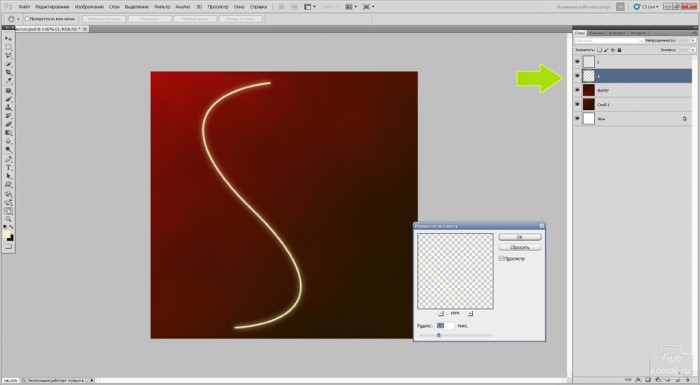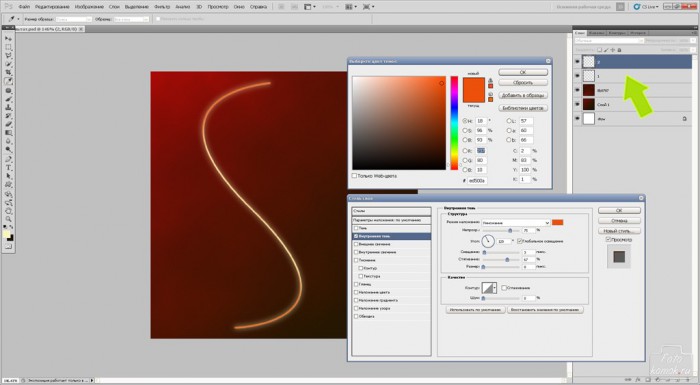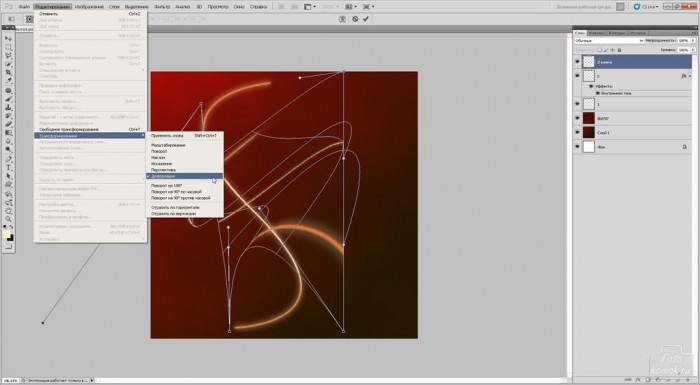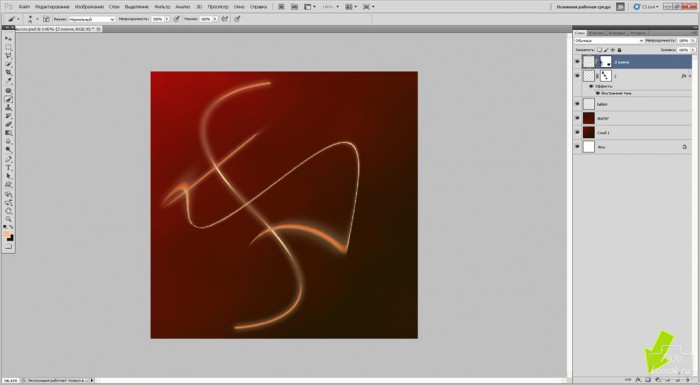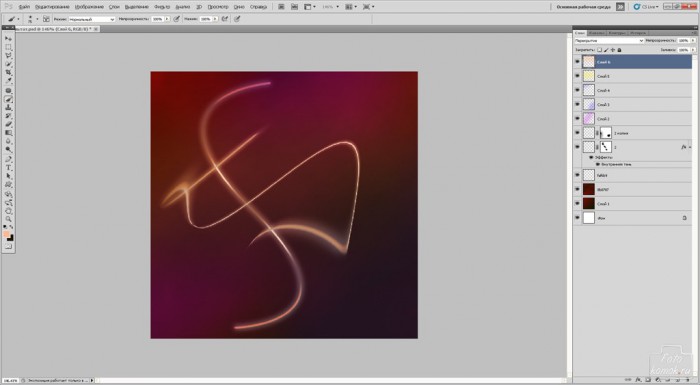Для создания коллажей часто требуются светящиеся линии. Сделать их легко при помощи инструмента «Перо». Рассмотрим на примере. Создаем новый файл размером 500*500 пикселей. Сделаем фон, чтобы линия смотрелась эффектней. Создаем новый слой. На панели инструментов в верхнем квадрате устанавливаем бардовый цвет, в нижнем – черный. Заливаем «Градиентом» тип «От основного к фоновому» фон.
Чтобы придать неоднородность фоновому слою создаем новый слой и заливаем его «Облаками».
Изменяем режим наложения на «Осветление основы».
Устанавливаем значение инструмента «Кисть».
Создаем новый слой.
Инструментом «Перо» ставим первую точку вверху и вторую внизу.
Инструментом «Перо» левой кнопкой мыши оттягиваем линию вбок.
Правой кнопкой мыши нажимаем по линии и из контекстного меню выбираем «Выполнить обводку контура».
После того, как будет выполнена обводка контура убираем контурную линию. Для этого необходимо правой кнопкой мыши нажать по контуру и выбрать из контекстного меню «Удалить контур».
Делаем копию линии. Один из слоев нумеруем 1, а другой – 2.
Для слоя № 1 заходим во вкладку «Фильтр» – «Размытие» – «Размытие по Гауссу».
Для слоя № 2 заходим во вкладку «Слои» – «Стиль слоя» – «Параметры наложения». В открывшемся окошке устанавливаем галочку возле параметра «Внутренняя тень» и задаем её цвет.
Создаем дубликат слоев № 1 и № 2 и объединяем их. Заходим во вкладку «Редактирование» – «Трансформация» – «Деформация». Искривляем линию.
К слоям с линиями добавляем слой-маску и в слое-маске кистью черного цвета прокрашиваем лишние участки линии к которой была добавлена внутренняя тень, чтобы скрыть блеск линии.
Поверх всех слоев создаем новые слои и ставим в них цветные пятна. Изменяем режим наложения этих слоев на «Перекрытие» и другие режимы.
Таким способом получаем светящиеся линии.